Como fazer aplicativos de pastas e grupos no iPhone
O que saber
- Toque e arraste um aplicativo em cima do outro para colocá-los em uma pasta juntos.
- Toque no ícone X para limpar o nome padrão e digite um novo.
Este artigo explica como criar pastas de aplicativos em todos os modelos de iPhone que executam qualquer versão do iOS e como renomear, editar e excluir pastas.

Como criar pastas e aplicativos de grupo no iPhone
Fazendo pastas em seu Iphone é uma ótima maneira de reduzir a desordem em sua tela inicial. O agrupamento de aplicativos também pode facilitar o uso do seu telefone - se todos os seus aplicativos de música estão no mesmo lugar, você não terá que procurar por pastas ou procurando no seu telefone quando você quiser usá-los.
Como você cria pastas não é imediatamente óbvio, mas depois que você aprende o truque, é simples. Aqui está o que você precisa saber sobre como criar uma pasta no seu iPhone.
Para criar uma pasta, você precisará de pelo menos dois aplicativos para colocar na pasta. Decida quais dois você deseja usar.
-
Toque levemente e segure um dos aplicativos até todos os aplicativos na tela começam a tremer (este é o mesmo processo que você usa para reorganizar aplicativos).
Criar pastas nas séries iPhone 6S e 7, iPhone 8, iPhone X, XS e XR e iPhone 11, 11 Pro e 11 Pro Max é um pouco mais complicado. Isso ocorre porque a tela 3D Touch nesses modelos responde de maneira diferente a diferentes pressionamentos na tela. Se você tiver um desses telefones, não pressione com muita força ou você acionará um menu ou atalho. Basta um leve toque e segure é suficiente.
Arraste um dos aplicativos para cima do outro. Quando o primeiro aplicativo parecer se fundir com o segundo, tire o dedo da tela. Soltar um aplicativo no outro cria a pasta.
-
O que acontece a seguir depende de qual versão do iOS você está correndo.
- No iOS 7 e superior, a pasta e seu nome sugerido ocupam a tela inteira.
- No iOS 4-6, você verá os dois aplicativos e um nome para a pasta em uma faixa na tela.
-
Cada pasta tem um nome atribuído a ela por padrão (mais sobre isso em um minuto), mas você pode alterar esse nome. Toque em x ícone para limpar o nome sugerido e, em seguida, digite o nome desejado.
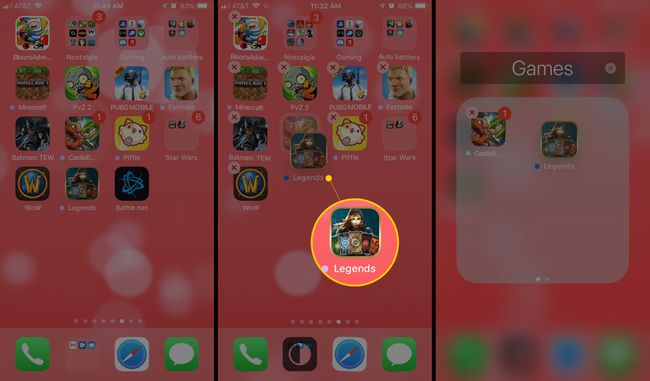
Se você quiser adicionar mais aplicativos à pasta, toque no papel de parede para fechar a pasta. Em seguida, arraste mais aplicativos para a nova pasta.
-
Depois de adicionar todos os aplicativos que deseja e editar o nome, clique no botão Início na parte frontal central e suas alterações serão salvas (como ao reorganizar os ícones).
Se você tem um iPhone X, XS, XR ou mais recente, não há botão Home para clicar. Em vez disso, você deve tocar Feito no canto superior direito da tela.
Como nomes de pasta padrão do iPhone são sugeridos
Quando você cria uma pasta pela primeira vez, o iPhone atribui um nome sugerido a ela. Esse nome é escolhido com base na categoria da App Store de onde vêm os aplicativos da pasta. Por exemplo, se os aplicativos vierem da categoria Jogos, o nome sugerido da pasta é Jogos. Você pode usar o nome sugerido ou adicionar o seu próprio usando as instruções na etapa 5 acima.
Como editar pastas no seu iPhone
Se você já criou uma pasta no seu iPhone, pode querer editá-la alterando o nome, adicionando ou removendo aplicativos e muito mais. Veja como:
Para editar uma pasta existente, toque e segure a pasta até que ela comece a se mover.
Toque uma segunda vez e a pasta será aberta e seu conteúdo preencherá a tela.
-
Você pode fazer as seguintes alterações:
- Edite o nome da pasta tocando no texto.
- Remova os aplicativos da pasta arrastando-os para fora.
Clique o botão Home ou o Feito botão para salvar suas alterações.
Como remover aplicativos de pastas no iPhone
Se você deseja remover um aplicativo de uma pasta em seu iPhone ou iPod touch, siga estas etapas:
Toque e segure a pasta da qual deseja remover o aplicativo.
Quando os aplicativos e pastas começarem a balançar, remova o dedo da tela.
Toque na pasta da qual deseja remover o aplicativo.
Arraste o bico da pasta para a tela inicial.
Clique no botão Inicial ou Concluído para salvar o novo arranjo.
Como adicionar pastas ao dock do iPhone
Os quatro aplicativos na parte inferior do iPhone vivem no que é chamado o cais. Você pode adicionar pastas ao dock, se desejar. Fazer isso:
Mova um dos aplicativos atualmente no dock para fora tocando, segurando e arrastando-o para a área principal da tela inicial.
-
Arraste uma pasta para um espaço vazio.
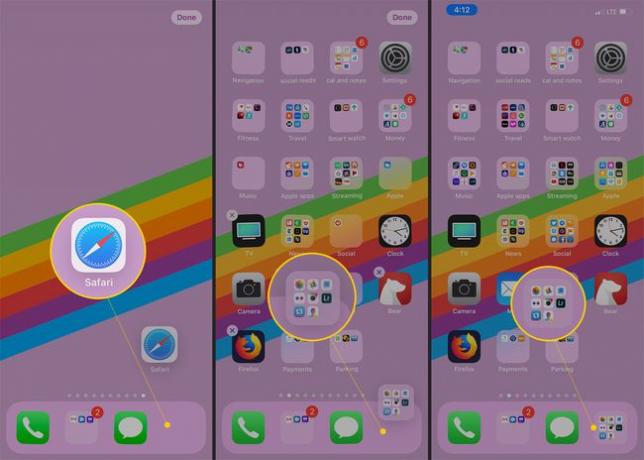
Pressione o botão Home ou Feito , dependendo do modelo do seu iPhone, para salvar a alteração.
Como excluir uma pasta no iPhone
Excluir uma pasta é semelhante a remover um aplicativo. Aqui está o que você precisa fazer:
Arraste todos os aplicativos para fora da pasta e para a tela inicial.
Ao fazer isso, a pasta desaparece.
Pressione a casa ou Feito botão para salvar a alteração e pronto.
